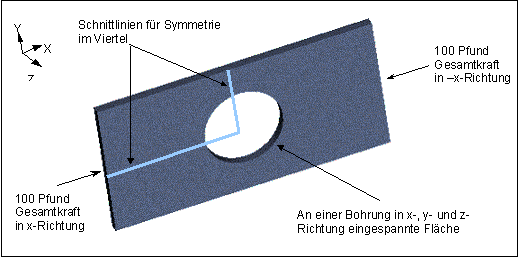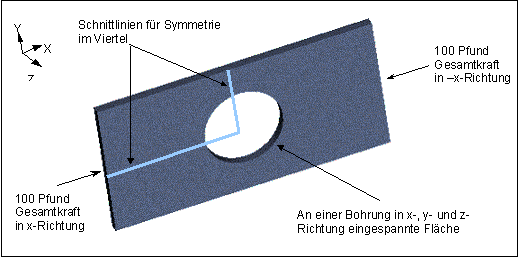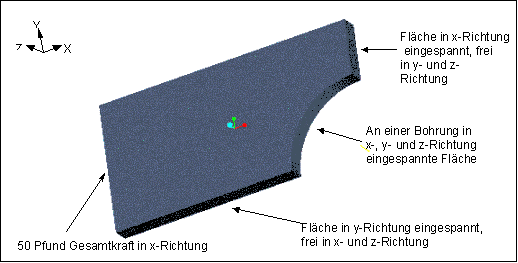Beispiel: Spiegelsymmetrie verwenden
Spiegelsymmetrie basiert auf dem Prinzip, dass das Verhalten eines ganzen Modells anhand eines einzelnen Segments beschrieben werden kann, wenn dieses Segment ein Spiegelbild aller anderen Segmente darstellt. Sie brauchen nur das einzelne Segment zu modellieren und nicht das ganze Modell und erhalten dennoch eine präzise Beschreibung des Modellverhaltens.
Wenn Sie mit Spiegelsymmetrie arbeiten möchten, müssen Sie das Modell so unterteilen können, dass jedes Segment, welches Sie entfernen, das Spiegelbild des übrig gebliebenen Segments darstellt. Am einfachsten können Sie ermitteln, ob ein Modell diese Art der Symmetrie aufweist, wenn Sie sich vorstellen, das Modell zu falten. Wenn Sie das Modell so falten können, dass die Segmente geometrisch identisch sind sowie Lasten und Randbedingungen mit gleicher Orientierung und Platzierung aufweisen, liegt im Modell Spiegelsymmetrie vor. Ferner müssen alle Lasten, die den einzelnen Segmenten zugewiesen sind, den gleichen Wert aufweisen.
Wenn Sie die Spiegelsymmetrie in Ihrem Modell nutzen möchten, müssen Sie zwei Schritte durchführen: die Symmetrieachsen oder Symmetrieebenen des Modells ermitteln und diese Spiegelsymmetrie-Randbedingungen anwenden. Beispiel: Sie arbeiten an einer rechteckigen Platte mit einer Bohrung in der Mitte. Die Platte ist durch eine Schraube fest in ihrer Position verankert, und an beiden Enden der Platte greift eine Kraftlast mit gleichem Betrag an. Das Modell eignet sich für die Spiegelsymmetrie, weil Geometrie sowie Lasten und Randbedingungen symmetrisch verteilt sind.
Zunächst kommt es darauf an, die Aufteilung am vollständigen Modell festzulegen. Eine sinnvolle Anordnung sähe folgendermaßen aus:
Sie können das ursprüngliche Modell an den Trennlinien aufteilen oder einfach entlang diesen Linien Spiegelsymmetrie-Randbedingungen anwenden. Beachten Sie, dass Sie beim Verwenden der oben vorgeschlagenen Aufteilung mit einem Viertel des gesamten Modells weiterarbeiten. Sie könnten stattdessen auch das ursprüngliche Modell so durchschneiden, dass eine Hälfte übrig bleibt, aber es hätte dann mehr Elemente und wäre für den Creo Simulate Gleichungslöser weniger gut geeignet. Versuchen Sie also immer, den kleinsten symmetrischen Abschnitt zu finden. Im Folgenden wird angenommen, dass Sie mit einem durch Schnitte aufgeteilten Modell arbeiten.
Um Spiegelsymmetrie-Randbedingungen anzuwenden, müssen Sie genügend geometrische Objekte wählen, mit denen sich eine Ebene definieren lässt. Wenn Sie das Modell wie in der Abbildung unten durch Schnitte aufteilen, können Sie Spiegelsymmetrie-Randbedingungen erzeugen, indem Sie die durch die Schnitte entstandenen Flächen wählen. Wenn Sie das Modell nicht durch Schnitte aufteilen möchten, müssen Sie eine zum Definieren der Ebene ausreichende Anzahl von Bezugspunkten oder Achsen festlegen.
Hier wird eine Spiegelrandbedingung in x-Richtung entlang des vertikalen Schnitts hinzugefügt. An dieser Stelle würde die Fläche normalerweise mit dem Rest der Bauteilgeometrie zusammengeführt. Analog wird in y-Richtung entlang des horizontalen Schnitts eine Spiegelrandbedingung hinzugefügt. Auf diese Weise simulieren Sie, wie sich die Geometrie verhielte, wenn sie ein Teil des vollständigen Modells wäre. Beachten Sie, dass Spiegelsymmetrie-Randbedingungen im FEM-Modus nicht verfügbar sind. Sie können jedoch Randbedingungen einfach hinzufügen, indem Sie eine Verschiebungsrandbedingung definieren und die Flächen an den horizontalen und vertikalen Schnittstellen als Referenzen der Bedingung wählen.
Sie müssen allerdings nicht nur die Spiegelsymmetrie-Randbedingungen an den Schnittstellen hinzufügen, sondern auch die Last anpassen, die an dem symmetrischen Abschnitt angreift, indem Sie die zusätzliche Last am Modell durch die Anzahl von Segmenten teilen, die durch den Schnittvorgang entstehen. Diese Situation tritt immer dann auf, wenn Sie mit Gesamtlastverteilung arbeiten. In diesem Fall ist das Modell einer zusätzlichen Gesamtkraftlast von 200 Pound ausgesetzt – 100 Pound an einem Ende des Modells und 100 Pound am anderen Ende. Zur Entwicklung des symmetrischen Segments schneiden Sie das Modell in 4 gleiche Teile. 200 dividiert durch 4 ergibt eine Last von 50 Pound, die an dem symmetrischen Segment angreift.
| Tip: Wenn Sie dieses Problem mit einer Drucklast oder einer pro Flächeneinheit verteilten Kraftlast modellieren, müssen Sie die Last nicht dividieren. Bei diesen beiden Lastarten dividiert Creo Simulate die Last automatisch. |